Ändern der Sprache in der Loyverse POS-Anwendung
Die Sprache der Loyverse POS-App auf Ihrem Gerät hängt von der Sprache des Geräts ab.
Derzeit unterstützt die Loyverse POS-App die folgenden Sprachen: Albanisch, Arabisch, Bengalisch, Bulgarisch, Chinesisch (vereinfacht), Chinesisch (traditionell), Kroatisch, Tschechisch, Dänisch, Niederländisch, Estnisch, Finnisch, Französisch, Georgisch, Deutsch, Griechisch, Hebräisch, Hindi, Ungarisch, Indonesisch, Italienisch, Japanisch, Khmer, Koreanisch, Laotisch, Lettisch, Litauisch, Mazedonisch, Malaiisch, Mongolisch, Norwegisch, Polnisch, Portugiesisch, Rumänisch, Serbisch (Latein), Spanisch, Schwedisch, Thai, Türkisch, Urdu, Usbekisch.
Wenn Sie die Sprache für die Loyverse-POS-App ändern möchten, ändern Sie die Gerätesprache in den Einstellungen Ihres mobilen Geräts.
Bei iOS-Geräten öffnen Sie die Einstellungen und gehen Sie zum Abschnitt "Allgemein". Öffnen Sie das Menü "Sprache und Region", um die Sprache zu ändern.
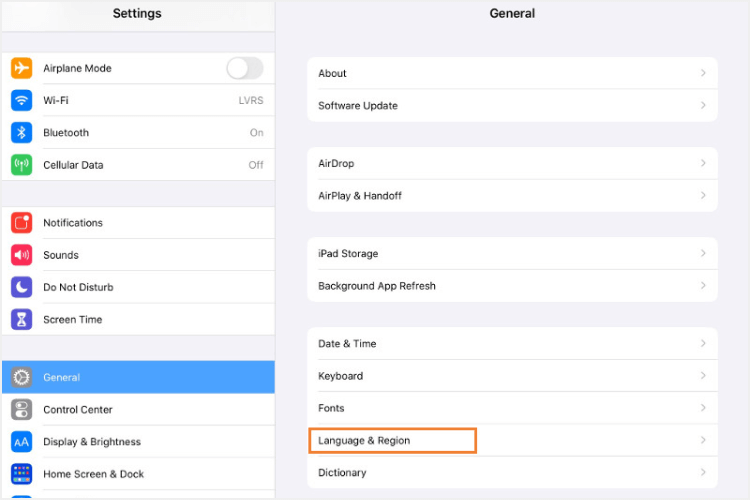
Bei Android-Geräten öffnen Sie die Einstellungen und gehen Sie zum Abschnitt "Zusätzliche Einstellungen". Öffnen Sie das Menü "Sprache & Eingade", um die Sprache zu ändern.
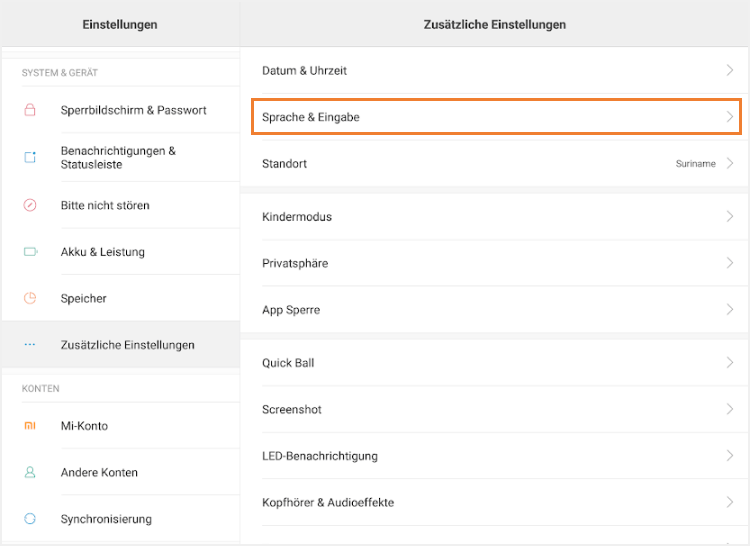
Einstellung der Sprache im Backoffice
In den Kontoeinstellungen können Sie eine Sprache für das Backoffice auswählen. Loyverse bietet derzeit mehr als 20 verschiedene Sprachen an: Englisch, Spanisch, Französisch, Deutsch, Russisch, Portugiesisch, Polnisch, Rumänisch, Italienisch, Indonesisch, Japanisch, Koreanisch, Chinesisch, und andere.
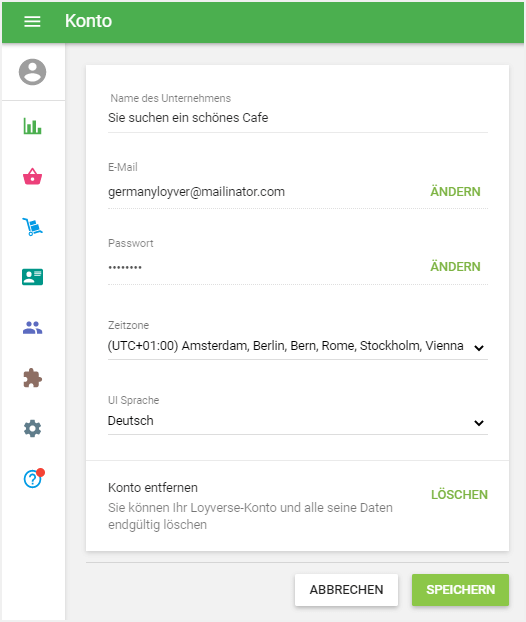
Hinweis: Die Spracheinstellungen des Backoffice haben keinen Einfluss auf die Sprache der Loyverse POS-App.
Belegesprache
Im Bereich Beleg der Backoffice-Einstellungen können Sie die Sprache des Belegs für jede Filiale festlegen. Die Sprache des Belegs kann sich von der POS- und Backoffice-Sprache unterscheiden und wird auf den gedruckten sowie den per E-Mail versendeten Beleg und im Menü Beleg angewendet.
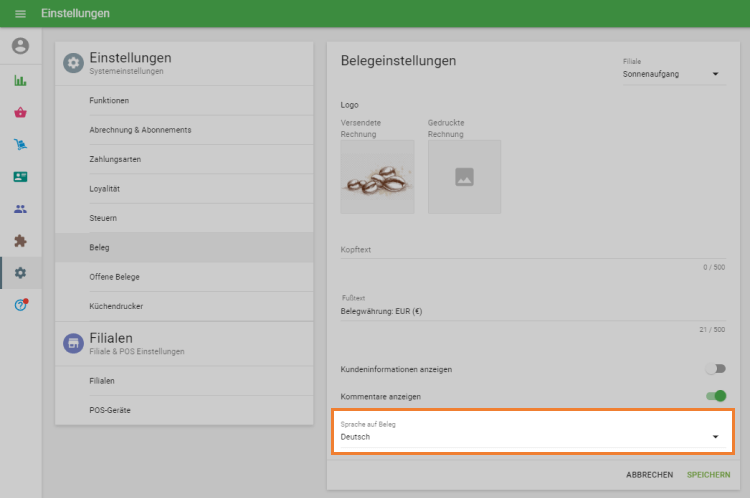
Siehe auch: